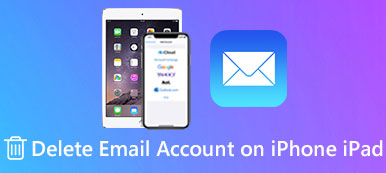Se il tuo iPad viene rubato o qualcuno tenta di sbloccarlo senza la tua autorizzazione, l'iPad può rifiutare tali tentativi tramite il suo passcode. Nella maggior parte dei casi, l'impostazione di una password iPad è un buon metodo per salvaguardare la tua privacy.
Tuttavia, cosa succede se hai dimenticato il passcode di iPad ed è stato bloccato come gli altri?
Il modo più semplice per sbloccare un iPad disabilitato è ripristinarlo alle impostazioni di fabbrica predefinite. Quindi, come reimpostare un iPad bloccato senza passcode? Puoi leggere i seguenti paragrafi per cercare il modo più adatto per ripristinare un iPad bloccato alle impostazioni di fabbrica.
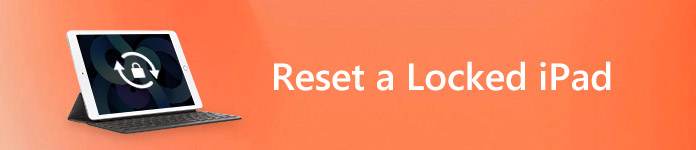
- Parte 1. Come ripristinare iPad bloccato rimuovendo la password di blocco dello schermo
- Parte 2: Come ripristinare un iPad bloccato utilizzando iTunes
- Parte 3: Come resettare un iPad bloccato tramite iCloud
- Parte 4: Come ripristinare un iPad bloccato tramite la modalità di ripristino
- Parte 5: come ripristinare iPad dopo il ripristino
- Parte 6: domande frequenti sul ripristino di un iPad bloccato
Parte 1: Come ripristinare iPad bloccato rimuovendo la password di blocco schermo
Se il tuo iPad è bloccato dalla tua dimenticanza o disabilitato dall'inserimento errato della password per molte volte, l'unico modo per ripristinare l'iPad è cancellare la password. Il modo più semplice per rimuovere la password di blocco dello schermo è utilizzare il software di terze parti, Apeaksoft iOS Unlocker.
Sblocco iOS di Apeaksoft è il software di sblocco iPad professionale. Può ripristinare direttamente in fabbrica iPad senza password, in modo da poter utilizzare iPad come nuovo.
 Consigli
Consigli- Cancella i blocchi dell'iPad da Face ID, Touch ID, numeri personalizzati a 4 cifre, 6 cifre e codice alfanumerico.
- Ripristino delle impostazioni predefinite di iPad anche se hai dimenticato l'account ID Apple o la password.
- Recupera password Time Screen o cancella la password per utilizzare iPad senza limiti.
- Compatibile con tutti i dispositivi iOS come iPad Pro, iPad Air, iPad mini, iPhone 15、14/13/12/11 e versioni precedenti, ecc.
Ora vediamo come resettare l'iPad bloccato.
Passo 1 . Collega l'iPad bloccato al computer
Scarica gratuitamente iOS Unlocker e apri questo programma dopo aver eseguito correttamente l'installazione.
Scegli Pulisci passcode modalità. Ottieni il cavo USB per collegare il tuo dispositivo iOS al computer. Clicca il Inizio pulsante per continuare.

Passo 2 . Conferma le informazioni sul dispositivo
Quindi le informazioni del tuo dispositivo iOS verranno caricate automaticamente. Confermalo. Oppure modifica le informazioni se sono errate e fai clic su Inizio pulsante per procedere.

Passo 3 . Scarica il firmware
Quindi inizierà il download del pacchetto firmware dal server Apple. Il processo richiederà del tempo e attendi pazientemente.

Passo 4 . Ripristino delle impostazioni di fabbrica iPad bloccato
Al termine del download del firmware, fare clic su Sbloccare pulsante, l'ingresso 0000 e fare clic Sbloccare per iniziare a cancellare immediatamente la password bloccata e ripristinare le impostazioni di fabbrica dell'iPad.

Qui, viene fatto per ripristinare l'iPad bloccato e puoi usarlo normalmente impostando una nuova password.
Parte 2: Come ripristinare un iPad bloccato utilizzando iTunes
Nota: se hai già sincronizzato iPad con iTunes, puoi ripristinare un iPad bloccato senza password.
Passo 1 . Collega l'iPad a un computer fidato
Aggiorna il tuo iTunes alla versione più recente. Usa un cavo USB lampo per connettere l'iPad a un computer fidato che hai sincronizzato. Pertanto, non ti verrà chiesto di inserire una password iPad dimenticata.
Passo 2 . Ripristina un iPad bloccato utilizzando iTunes
Nel momento in cui colleghi il tuo iPad a iTunes, iTunes rileverà automaticamente il dispositivo iOS. Seleziona "Riepilogo" e fai clic su "Ripristina backup" nella sezione "Backup". Scegli "Ripristina" per confermare se iTunes deve ripristinare il tuo iPad alle impostazioni di fabbrica o meno.
In questo modo funziona anche alla grande quando tu Ho dimenticato l'ID Apple iPad e voglio resettarlo usarlo come nuovo.

Passo 3 . Ripristina dal backup di iTunes su iPad
Il tuo iPad si riavvierà dopo il ripristino delle impostazioni di fabbrica. Quando raggiungi la schermata "Configurazione", seleziona "Ripristina dal backup di iTunes" e scegli il backup di iTunes più rilevante da ripristinare.
Parte 3: Come resettare un iPad bloccato tramite iCloud
Nota: se in passato hai attivato Trova il mio iPad, puoi ripristinare un iPad bloccato utilizzando il sito iCloud da remoto. In altre parole, puoi ripristinare un iPad bloccato quando dimenticato la password dell'iPad con iCloud.
Passo 1 . Visita "Trova il mio iPad" nel sito iCloud
Apri iCloud.com sul tuo browser. Visita la sezione "Trova il mio iPad" e accedi al tuo account iCloud. Devi selezionare il tuo iPad dall'elenco a discesa "Tutti i dispositivi". Successivamente, c'è una finestra pop-up sulle opzioni relative al tuo iPad.
Passo 2 . Ripristina un iPad bloccato alle impostazioni di fabbrica
Premi il pulsante "Cancella iPad" sotto l'icona del tuo iPad. Controlla e conferma per ripristinare il tuo iPad bloccato. Seleziona "Rimuovi dall'account" per cancellare completamente tutto dal tuo iPad disabilitato. Successivamente, puoi ripristinare il tuo iPad da un backup oppure puoi configurare il tuo iPad come nuovo.
Questo metodo funziona anche quando il tuo iPad si blocca nel mantenere il riavvio, password dell'iPad se dimenticata, ecc.
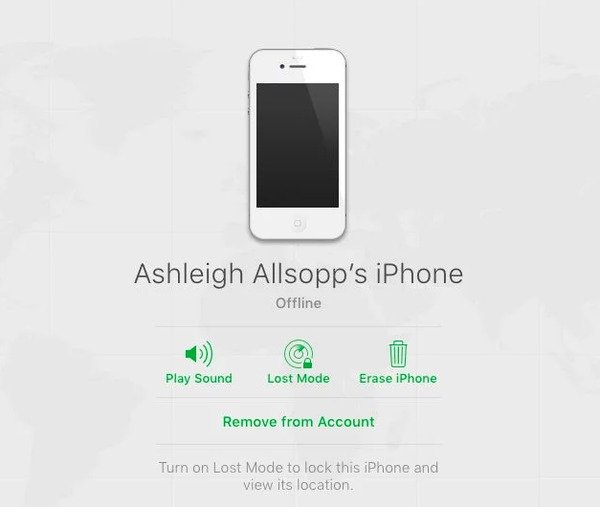
Parte 4: Come ripristinare un iPad bloccato tramite la modalità di ripristino
Nota: se non hai sincronizzato iPad con iTunes o non hai configurato "Trova il mio iPad" in passato, dovresti usare la modalità di ripristino per cancellare un iPad disabilitato alle impostazioni di fabbrica.
Passo 1 . Collega l'iPad al tuo computer
Avvia iTunes e collega iPad al tuo computer. Tieni premuti contemporaneamente i pulsanti Home e Sleep / Wake. Non rilasciarli finché non vedi la schermata della modalità di ripristino.
Passo 2 . Conferma per ripristinare un iPad bloccato senza ID Apple
Fai clic su "Ripristina" quando vedi la notifica che ti avvisa di aggiornare o ripristinare il tuo iPad. Nel momento in cui confermi di ripristinare il tuo iPad disabilitato, iTunes inizierà a scaricare il software entro 15 minuti. Successivamente, puoi configurare un iPad con le impostazioni di fabbrica.

Potresti anche voler sapere: come backup bloccato iPhone o iPad
Parte 5: Come ripristinare iPad dopo il ripristino
Se si desidera comunque utilizzare quell'iPad, è necessario ripristinarlo dopo un reset di fabbrica. Per le persone che non desiderano ripristinare un iPad da iTunes o file di backup iCloud interamente, utilizzando Apeaksoft Recupero Dati iPhone dovrebbe essere una buona idea Puoi visualizzare in anteprima ed eseguire la scansione del backup di iTunes o iCloud, quindi decidere liberamente quale elemento inviare al tuo computer. Tutti i modelli di iPad sono disponibili qui, come iPad Pro/Air/mini e iPad 1/2/3/4/5/6/7/8/9/10 generazioni. Pertanto, puoi ripristinare l'iPad in modo professionale dopo aver ripristinato le impostazioni di fabbrica di un iPad bloccato con iPhone Data Recovery.
Scarica gratis Scarica gratisCaratteristica fondamentale
- Recupera i tipi di dati 19 dal tuo iPad al computer senza backup
- Ripristina in modo selettivo i dati persi dal backup di iTunes
- Scarica e scansiona i tipi di file dal backup di iCloud
- Visualizza in anteprima tutti i file compresi quelli persi e quelli esistenti in dettaglio
- Supporta iOS 11/12/13/14/15/16/17 e tutti i dispositivi iPad
Come ripristinare un iPad da iTunes Backup dopo il reset di fabbrica
Passo 1 . Esegui l'estrattore di backup di iTunes
Avvia iPhone Data Recovery sul tuo computer fidato. Fare clic sulla modalità "Ripristina dal file di backup di iTunes". Per assicurarti che iPhone Data Recovery possa rilevare tutti i tuoi backup di iTunes, puoi comunque aprire iTunes.

Passo 2 . Scansiona il tuo backup di iTunes
Scegli il file di backup di iTunes più correlato e fai clic su "Avvia scansione" di seguito. Accedi con la password se hai già eseguito il backup crittografato di iTunes. iPhone Data Recovery estrarrà totalmente il tuo backup di iTunes, con il quale potrai ripristinare e resettare presto un iPad bloccato.

Passo 3 . Ripristina l'iPad dopo un ripristino iPad bloccato
Visualizza l'anteprima di tutti i file iPad nelle categorie. Seleziona i dati che desideri ripristinare da iTunes, quindi premi "Ripristina" per inviare i dati dell'iPad dal backup di iTunes al tuo computer.

Come ripristinare un iPad da iCloud Backup dopo il reset di fabbrica
Passo 1 . Accedere ai file di backup di iCloud
Accedi alla modalità "Ripristina dal file di backup di iCloud" in iPhone Data Recovery. Accedi a iCloud con il tuo ID Apple e la password. Successivamente, puoi vedere tutti i tuoi precedenti backup di iCloud.

Passo 2 . Scarica ed esegui la scansione del tuo backup iCloud
Premi il pulsante "Download" oltre al backup di iCloud che desideri ripristinare. Scegli il tipo di file per ripristinare selettivamente un iPad con le impostazioni di fabbrica.

Passo 3 . Ripristina un iPad dal backup di iCloud
Scegli e visualizza in anteprima i tuoi file di backup iCloud in dettaglio. Spunta tutti gli elementi e premi "Recupera" per ripristinare selettivamente un iPad dal backup di iCloud, soprattutto dopo aver ripristinato un iPad bloccato senza iTunes.
Parte 6: Domande frequenti sulla reimpostazione di un iPad bloccato
1. Come si accede a un iPad bloccato?
Puoi utilizzare uno strumento di sblocco iOS come Sblocco iOS di Apeaksoft per ottenere l'accesso al tuo iPad rimuovendo il passcode dall'iPhone.
2. Come si esegue il backup di un iPad bloccato?
Puoi eseguire il backup dell'iPad bloccato utilizzando iTunes senza sbloccarlo.
3. Come sbloccare un iPhone bloccato da iCloud?
Quando il tuo iPhone è bloccato dall'account ID Apple dimenticato dalla password, devi sbloccarlo rimuovendo l'ID Apple. Puoi utilizzare Apeaksoft iOS Unlocker per sbloccare iCloud bloccato per iPhone, iPad e iPod.
Ora è possibile ripristinare in fabbrica un iPad disabilitato e ripristinarlo rapidamente da iTunes o dal backup iCloud. In realtà, non importa che tu abbia dimenticato la password dell'iPad, basta resettare un iPad se è bloccato alle impostazioni di fabbrica con facilità.